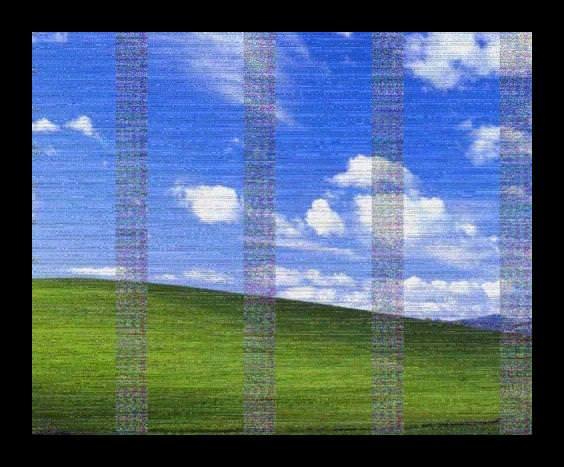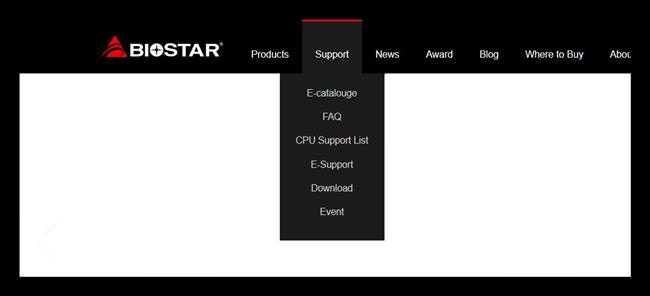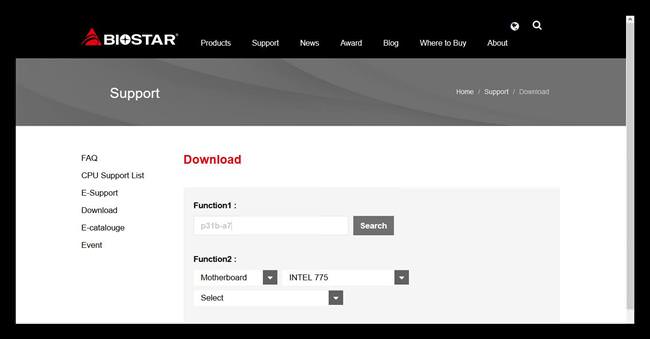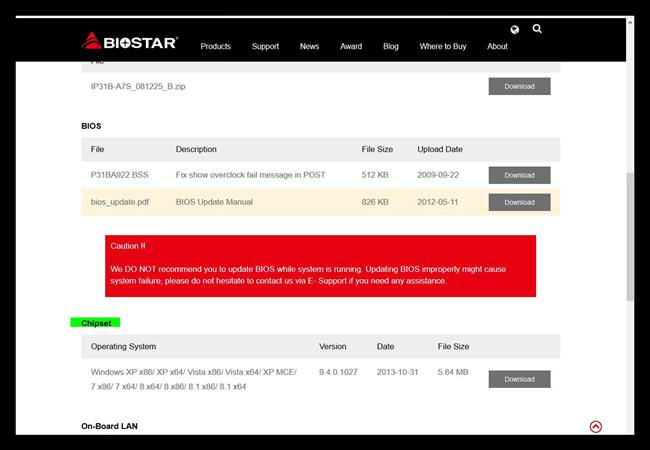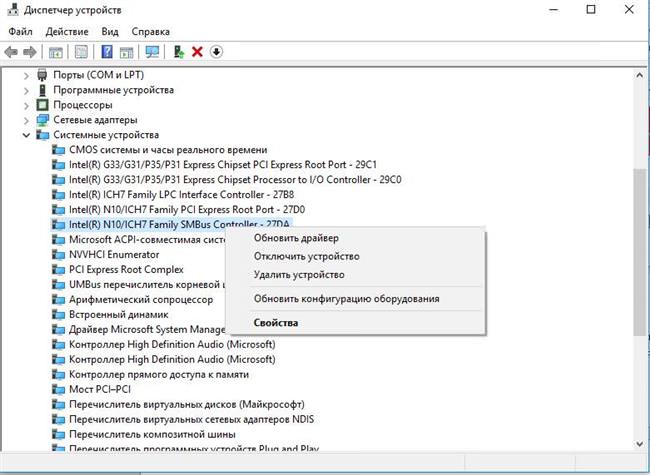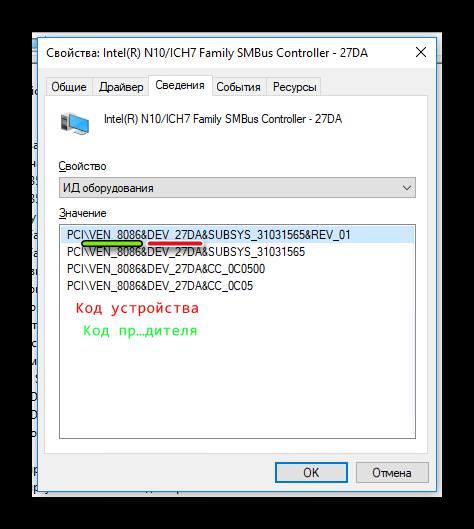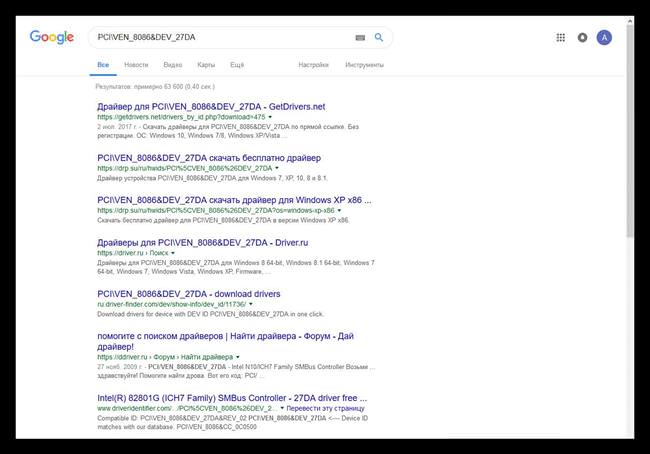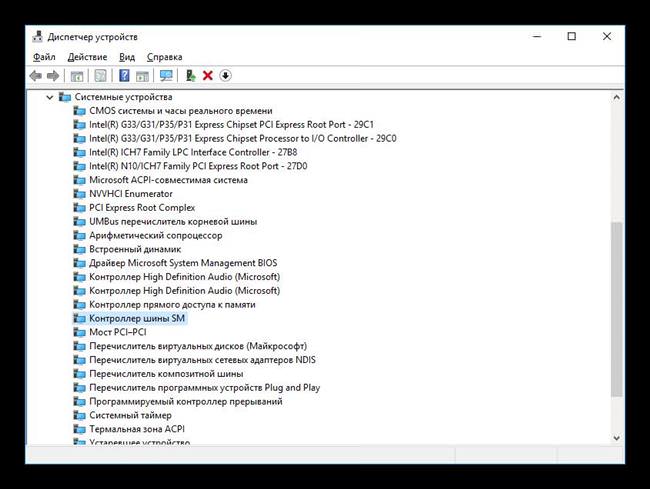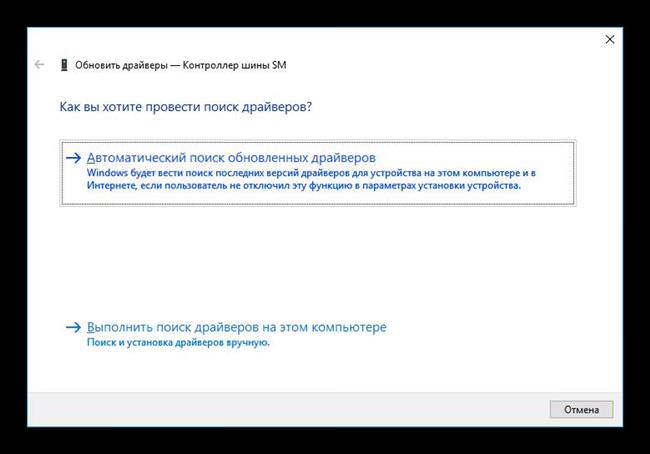Sm-контролер шини (sm controller) був створений корпорацією Intel, а потім поширився абсолютно на всі материнські плати. Це пристрій, який зчитує стану датчиків на компоненти материнської плати. Відповідає даний контролер за передачу системі дані про температуру процесора, жорсткого диска, відеокарти і інших компонентів.
Потрібно встановлювати даний драйвер?
Насправді встановлювати його не обов’язково. Це службовий і допоміжний драйвер. Якщо комп’ютер (або ноутбук) експлуатується в штатному режимі – жодних проблем не виникне.
При високих ж навантаженнях (наприклад, рендеринг для відео або комп’ютерні ігри) налаштування цього пристрою обов’язкове. У ситуації, коли вимкнено захисне вимикання пристрою без sm-контролера система не розпізнає небезпека. Замість звичного виключення продовжиться експлуатація в умовах, що не відповідають нормальним. У випадку з відеокартою (самий уразливий до даного нюансу і наочний приклад) наслідком такого використання стане поява артефактів на екрані.
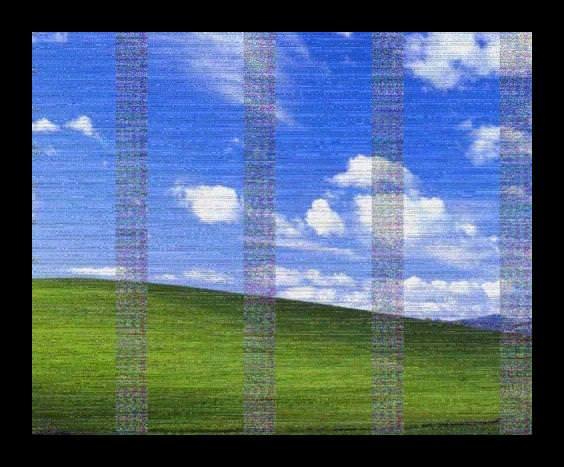
Тому не дивлячись на складність, встановлювати драйвер для цього пристрою обов’язково.
Установка драйвера
Основною складністю є не встановлення, а саме пошук драйвера. Зазвичай проблему допомагають вирішити версія Windows і наявність доступу до Інтернету. Правда, в деяких ситуаціях можуть знадобитися і спеціальні засоби.
Інсталяційний диск
Якщо для ноутбука або материнської плати є диск з драйверами і версія диска підходить для вибраної ОС, — рішення просте. Запускаємо повну установку знаходяться на диску компонентів. Зазвичай драйвер sm-контролер для Windows XP, 7, 8, 10 встановлюється разом з драйверами на чіпсет.
Є, звичайно, і винятки. Наприклад, для ноутбуків HP даний драйвер ѕм-контролера шини є не частиною чіпсету, а включений пакет HP Software Framework. При наявності диска рекомендується встановлювати все, що вдається на ньому знайти.
Постійне запам’ятовуючий пристрій (ПЗУ) – що це таке і навіщо використовується
Завантаження з сайту виробника
Єдина вимога для способу – знати з чим маємо справу. Потрібно визначити, яка материнська плата використовується в комп’ютері (ПК). Якщо мова йде про ноутбук, потрібно розглянути лише його модель. Важливо пам’ятати, що навіть різниця в останній цифрі істотно.
Для прикладу розглянемо материнську платуBiostar P31B-A7. Знаючи модель карти/ноутбука і виробника слідуємо інструкції:
- Запускаєте пошук сайту виробника (у прикладі це Biostar) і переходимо на цей сайт.

- Відкриваєте розділ «Support» (Підтримка) та підрозділ «Download» (Завантажити).
- Вводите або вибираєте назва пристрою, якими володієте.

- Вказуєте версію ОС, для якої шукаєте мікропрограму.
- Вибираєте потрібну (крім HP ніхто не виділяє sm-контролер. Для всіх справедлива установка програмного забезпечення на чіпсет).

- Завантажуєте і запускаєте установку.
- Перезавантажуємо комп’ютер.
Навіть у ситуації, коли чіпсет вже налаштований боятися нічого. Цей спосіб спрацьовує в більшості випадків.
Використання VEN і DEV
У ситуації, коли невідомий виробник пристрою, на допомогу прийдуть його Ven і Dev коди. Це скорочені машинні позначення виробника (VENdor – продавець або виготовлювач) і вироби (DEVice — пристрій). Дізнавшись їх, можна буде відправитися на офіційний сайт і завантажити потрібний драйвер.
Примітка: в інтернеті можна буде знайти пропозиції скачати прошивку безпосередньо. Робити цього не варто. Найчастіше таким чином встановлюються невірні мікропрограми, які просто вимикають компонент.
Щоб дізнатися ці коди потрібно:
- Запустити Диспетчер пристроїв і знайти потрібний пристрій (при відсутності програмного забезпечення воно буде виділено автоматично).
- Натиснути правою кнопкою миші по пристрою і вибрати «Властивості».

- Перейти на вкладку «Відомості» і виставити в графі «Властивість» пункт «ІД обладнання».

- Кодами є цифри після напису VEN і написи DEV. У даному випадку це «8086» і «27DA». Ці цифри потрібно ввести в Google. Вводити потрібно у форматі Ven_8086 і Dev_27DA. До речі, можна просто клацнути по рядку правою кнопкою і скопіювати текст. Для пошукової системи при цьому потрібно видалити всі знаки після символу «&».

- Майже в середині видачі фігурує конкретний пристрій. Інші посилання пропонують завантажити драйвер безпосередньо. Про можливі проблеми такого підходу згадувалося вище.
- Тепер можете перейти на сайт виробника і знайти сам пристрій.
Визначаємо частоту оперативної пам’яті
Спосіб складний, зате дає 100% гарантію встановлення коректного драйвера.
Використання засобів Windows
Фактично це найпростіший із способів встановити драйвер для sm-контролера шини. Але згаданий ближче до кінця з тієї причини, що спрацьовує не зі 100% гарантією (особливо з застарілим обладнанням). Використовується він елементарно:
- Відкрийте диспетчер завдань і виберіть потрібний пристрій.

- Натисніть правою кнопкою миші і виберіть «Оновити».
- Виберіть «Автоматичний пошук…»

- Система деякий час витратить на пошук і установку драйвера.
Не дивлячись на простоту способу, він не дає 100% гарантії і для деяких версій Windows (наприклад, для Десятки) вимагає включеного «Центру оновлень».
Використання сторонніх програм
Прикладом таких програм можна назвати DRP (DriverPack Solution). Це збірки драйверів або утиліти, які допомагають у пошуку і установки драйверів. Завдання програм – виконати всі описані вище дії замість користувача. З урахуванням вартості деяких з цих утиліт їх використання не завжди виправдано.
Також важливо розуміти, що використання цих збірок на ноутбуках нерідко призводить до чорних екранів з-за некоректної установки чіпсету або відеокарти. Краще уникати використання таких програм. Звернутися до них можна тільки, якщо не вдалося впоратися іншими способами.